Για όσους δυσκολεύονται να αποκτήσουν σύνδεση Wi-Fi για να καλύψει ολόκληρο το σπίτι ή το γραφείο τους, το eero φαίνεται σαν σωτήριο. Αυτή η έξυπνη συσκευή χρησιμοποιεί την τεχνολογία TrueMesh που σας επιτρέπει να δημιουργήσετε ένα δίκτυο eeros, το καθένα εκπέμποντας ένα σήμα Wi-Fi στο οποίο μπορείτε να συνδεθείτε.

Αυτό το δίκτυο ξεκινά με ένα eero, το οποίο χρησιμεύει ως πύλη για τις υπόλοιπες συσκευές που συνδέετε στο μόντεμ ή στο δρομολογητή σας. Η αλλαγή αυτής της πύλης eero μπορεί να είναι μια ταλαιπωρία, αν και θα πρέπει να αντιμετωπίσετε εάν αγοράσετε ένα νέο eero ή απλά θέλετε να αλλάξετε την υπάρχουσα πύλη eero με μια άλλη στο δίκτυό σας.
Αντικαταστήστε την τρέχουσα πύλη eero με μια νέα eero
Δεδομένου ότι η eero κυκλοφορεί τακτικά νέες εκδόσεις της συσκευής της, ίσως θελήσετε να αλλάξετε ένα παλιό μοντέλο για ένα νέο. Αυτή η νέα πύλη eero συνδέεται απευθείας με το μόντεμ ή το δρομολογητή σας, μετατρέποντάς το στον αγωγό μέσω του οποίου λειτουργεί το υπόλοιπο δίκτυό σας.
Εάν θέλετε να εισαγάγετε ένα νέο eero ως συσκευή πύλης σας, μπορείτε να το κάνετε χρησιμοποιώντας το εφαρμογή για κινητά eero , το οποίο είναι διαθέσιμο τόσο για iOS όσο και για Android.
- Φορτώστε την εφαρμογή eero στην κινητή συσκευή σας και συνδεθείτε στον λογαριασμό σας eero.
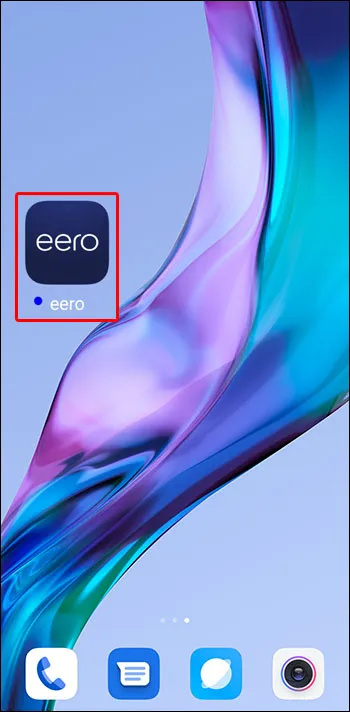
- Πατήστε το εικονίδιο '+' στην επάνω δεξιά γωνία της οθόνης σας.
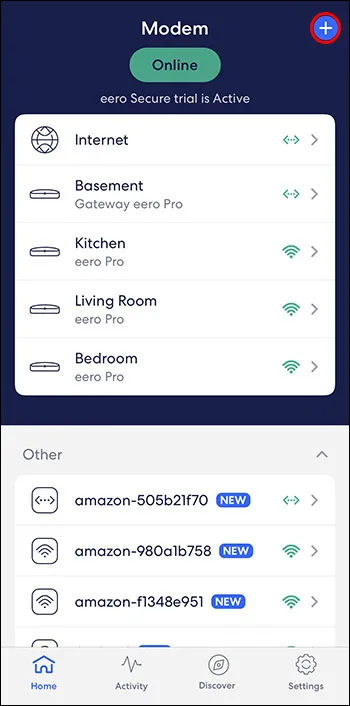
- Επιλέξτε «Προσθήκη ή Αντικατάσταση συσκευών eero».
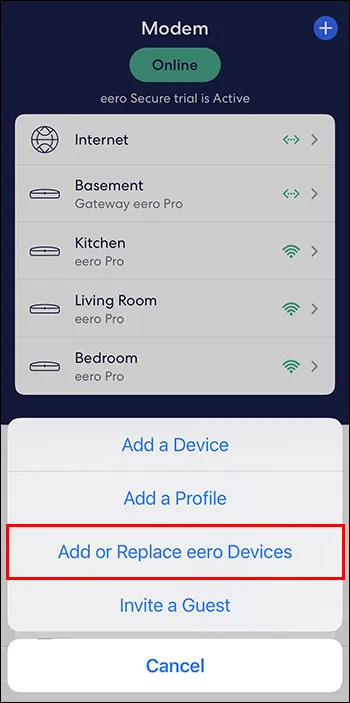
- Επιλέξτε «Αντικατάσταση συσκευής eero».
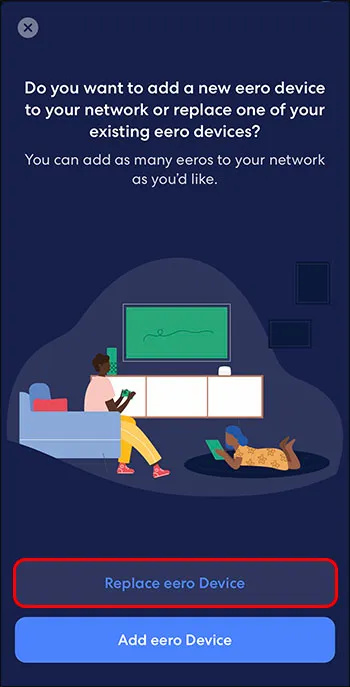
- Επιλέξτε το eero που θέλετε να αντικαταστήσετε, το οποίο θα πρέπει να είναι το eero που είναι άμεσα συνδεδεμένο με το μόντεμ ή το δρομολογητή σας. Ακολουθήστε τις οδηγίες ρύθμισης που παρέχει η εφαρμογή.
Αυτές οι οδηγίες ρύθμισης σάς λένε πώς να αποσυνδέσετε το τρέχον eero από το μόντεμ, ώστε να μπορείτε να συνδέσετε τη νέα συσκευή σας. Ωστόσο, το νέο σας eero δεν είναι ακόμα πύλη, καθώς υπάρχουν μερικά ακόμη βήματα που πρέπει να ολοκληρώσετε:
- Αφού συνδέσετε το νέο σας eero, περιμένετε να εκκινηθεί και να συνδεθεί στο διαδίκτυο.
- Περιμένετε περίπου 10 λεπτά για να συνδεθεί το δίκτυό σας eero.
Αυτή η περίοδος αναμονής επιτρέπει στο δίκτυό σας να καταλάβει ποιο eero χρησιμοποιείτε ως νέο δίκτυο, επιτρέποντάς του να κάνει τις κατάλληλες αλλαγές. Μόλις το δίκτυό σας ενεργοποιηθεί και λειτουργεί ξανά, μπορείτε να ελέγξετε την ισχύ του σήματος της νέας πύλης:
- Ανοίξτε την εφαρμογή eero για κινητά και πατήστε «Σε σύνδεση».
- Ελέγξτε την ισχύ του σήματος της νέας σας πύλης, την οποία θα δείτε στη δεξιά πλευρά του ονόματος της συσκευής.
Το eero μετρά την ισχύ του σήματος χρησιμοποιώντας ένα σύστημα πέντε ράβδων, παρόμοιο με αυτό που χρησιμοποιείται για τα κυψελωτά δίκτυα. Πέντε γραμμές σάς λένε ότι η συσκευή έχει ισχυρή σύνδεση (ιδανική για να λειτουργεί ως πύλη) και μία γραμμή υποδηλώνει κακή σύνδεση. Ελέγξτε την ισχύ σύνδεσης κάθε eero στο δίκτυό σας για να βεβαιωθείτε ότι το καθένα έχει καλή σύνδεση (τουλάχιστον δύο ράβδους) με την πύλη eero.
Αλλάξτε την υπάρχουσα πύλη eero με μια άλλη eero στο δίκτυό σας
Μερικές φορές, θα διαπιστώσετε ότι το eero που χρησιμοποιείτε ως πύλη σας δεν κάνει αρκετά καλή δουλειά. Αυτό μπορεί να σας κάνει να θέλετε να δοκιμάσετε άλλα eeros στο δίκτυό σας ως πύλη σας για να δείτε εάν κάποιο από αυτά κάνει καλύτερη δουλειά στη μετάδοση ενός σήματος στο υπόλοιπο δίκτυο.
Τα παρακάτω βήματα σάς επιτρέπουν να το κάνετε αυτό, ανεξάρτητα από το αν χρησιμοποιείτε την έκδοση Android ή iOS της εφαρμογής eero:
- Επιλέξτε το eero που θέλετε να χρησιμοποιήσετε ως τη νέα σας πύλη. Ένας καλός τρόπος για να το κάνετε αυτό είναι να ελέγξετε την ισχύ του σήματος κάθε eero πατώντας 'Online' στην εφαρμογή eero σας, με αυτό που εκπέμπει το ισχυρότερο σήμα να είναι μια καλή επιλογή για την πύλη σας.

- Αποσυνδέστε το μόντεμ ή τον δρομολογητή σας και περιμένετε μερικά λεπτά για να διακοπεί η τροφοδοσία από τη συσκευή.
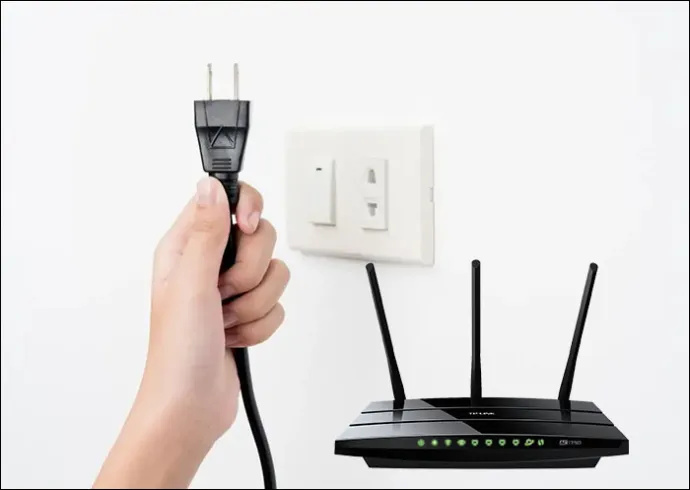
- Καταργήστε την παροχή ρεύματος στο δευτερεύον eero στο δίκτυό σας. Αποσυνδέστε το gateway eero από το μόντεμ ή το δρομολογητή σας.

Αυτά τα βήματα θα πρέπει να απενεργοποιήσουν αποτελεσματικά ολόκληρο το δίκτυό σας eero, θέτοντας τη βάση για να δημιουργήσετε και να διαμορφώσετε μια νέα πύλη. Από εκεί, θα επανεκκινήσετε το δίκτυο με το eero αντικατάστασης να λειτουργεί ως η νέα πύλη:
- Συνδέστε ξανά το μόντεμ ή τον δρομολογητή σας και περιμένετε να επανεκκινηθεί μέχρι το σημείο όπου εκπέμπει σύνδεση Wi-Fi.

- Χρησιμοποιήστε ένα καλώδιο Ethernet για να συνδέσετε την πύλη αντικατάστασης με το μόντεμ ή το δρομολογητή.

- Συνδέστε την πύλη αντικατάστασης σε μια πρίζα.

- Περιμένετε να ενεργοποιηθεί η νέα πύλη eero και να συνδεθεί στο διαδίκτυο.
Με την πύλη αντικατάστασης στη θέση του, το δίκτυό σας eero ενδέχεται να χρειαστεί έως και 10 λεπτά για να διαμορφωθεί και να επανέλθει στο διαδίκτυο. Μόλις γίνει, μπορείτε να ακολουθήσετε τα παρακάτω βήματα για να ελέγξετε τη νέα σας σύνδεση:
- Ανοίξτε την εφαρμογή eero και μεταβείτε στη σελίδα 'Online'.

- Ελέγξτε την ισχύ του σήματος της πύλης eero.
Στην ιδανική περίπτωση, θα δείτε μια ισχύ σήματος πέντε ράβδων, που σας λέει ότι η πύλη αντικατάστασης εκπέμπει μια ισχυρή σύνδεση. Σε αντίθετη περίπτωση, συγκρίνετε την ισχύ του σήματος με αυτήν που είχε το προηγούμενο eero σας για να δείτε αν αξίζει να κρατήσετε την αντικατάσταση. Εάν εκπέμπει ασθενέστερο σήμα, ίσως είναι καλή ιδέα να αλλάξετε την αντικατάστασή σας στο πρωτότυπο.
Αλλάξτε ένα εύρος πύλης ή μια διεύθυνση IP
Κάθε συσκευή eero διαθέτει μια προεπιλεγμένη διεύθυνση IP '192.168.4.1'. Αυτό είναι συνήθως εντάξει για τους περισσότερους χρήστες, αλλά ορισμένοι μπορεί να θέλουν να διαμορφώσουν αυτήν τη διεύθυνση IP, ειδικά εάν έχετε πολλές συσκευές που χρησιμοποιούν μια στατική διεύθυνση IP διαφορετική από την προεπιλογή του eero.
πώς να ορίσετε τον προεπιλεγμένο λογαριασμό Gmail
Μπορείτε να κάνετε αυτήν την αλλαγή μέσω της εφαρμογής eero με μερικά απλά βήματα:
- Μεταβείτε στις 'Ρυθμίσεις'.
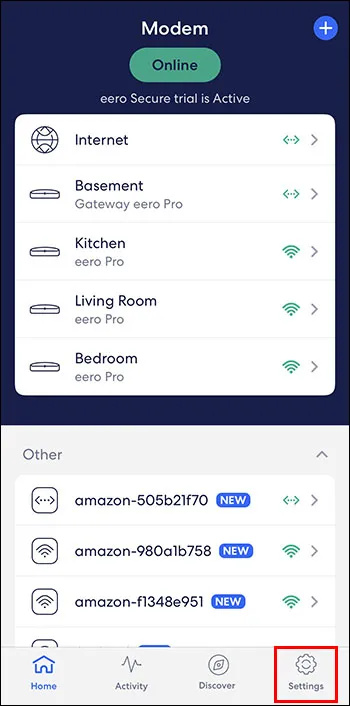
- Πατήστε 'Προχωρημένα'.
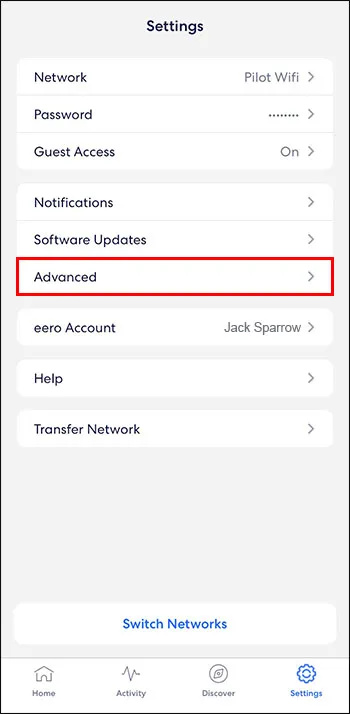
- Επιλέξτε 'DHCP & NAT'.
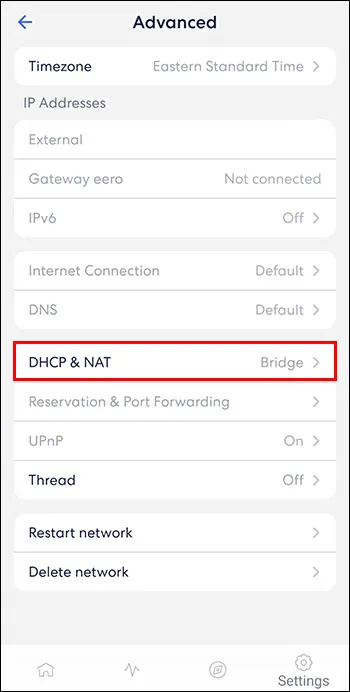
- Πατήστε 'Μη αυτόματη IP'.
Αφού πατήσετε 'Μη αυτόματη IP', θα έχετε μια επιλογή μεταξύ τριών επιλογών:
- 192.168.0.0
- 172.16.0.0
- 10.0.0.0
Με καθένα από αυτά, μπορείτε να ορίσετε μια 'IP Subnet', 'Starting IP, ' και μια 'Ending IP' χρησιμοποιώντας το τελευταίο '0' στον αριθμό. Για παράδειγμα:
- IP υποδικτύου – 172.16.0.0
- IP έναρξης – 172.16.0.100
- Τελική IP – 172.16.0.125
Σημειώστε ότι η «IP υποδικτύου» πρέπει να είναι η διεύθυνση IP που επιλέγετε με το «0» στο τέλος.
Φαίνεται ότι η εφαρμογή eero περιορίζει το 'Τέλος IP' σας κάτω από 0,255, αν και μπορεί να διαπιστώσετε ότι είναι πιο ευέλικτη με κάποιους πειραματισμούς. Αξίζει επίσης να σημειωθεί ότι αυτή η διαδικασία σάς επιτρέπει να ορίσετε μια 'μάσκα υποδικτύου', αν και συνήθως θα είναι '255.255.255.0' ανεξάρτητα από τις συσκευές που συνδέετε στο δίκτυό σας eero.
Εάν θέλετε να ελέγξετε ποτέ τη διεύθυνση IP της πύλης σας, μπορείτε να το κάνετε μεταβαίνοντας πίσω στην ενότητα 'DHCP & NAT' της εφαρμογής eero. Θα δείτε μια ενότητα με το όνομα 'Εύρος μίσθωσης', η οποία προσφέρει τις τρέχουσες λεπτομέρειες για τη διεύθυνση IP της πύλης σας.
Ανοίξτε μια νέα πύλη με το eero
Υπάρχουν πολλοί λόγοι για τους οποίους μπορεί να θέλετε να αλλάξετε την πύλη eero, με την εισαγωγή μιας ενημερωμένης συσκευής eero να είναι ο πιο συνηθισμένος. Για άλλους, η εναλλαγή μεταξύ διαφορετικών συσκευών eero σε ένα δίκτυο, η δοκιμή της καθεμίας ως πύλης, είναι το κλειδί για να καταλάβετε ποια συσκευή λειτουργεί καλύτερα ως η κύρια συσκευή eero για ολόκληρο το δίκτυο.
Είχατε ποτέ προβλήματα με το δίκτυό σας eero που πιστεύετε ότι μια αλλαγή πύλης θα μπορούσε να διορθώσει; Πόσο αποτελεσματικό πιστεύετε ότι είναι το eero σε σύγκριση με άλλα εργαλεία επέκτασης δικτύου Wi-Fi που έχετε δοκιμάσει; Πείτε μας τη γνώμη σας για αυτήν την ενδιαφέρουσα τεχνολογία στην παρακάτω ενότητα σχολίων.









